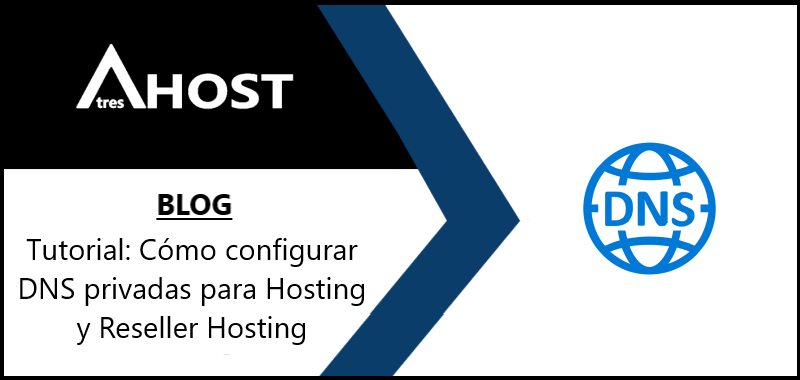Una de las ventajas que tienes al contratar un Hosting, Reseller Hosting, Master Reseller Hosting, Alpha Reseller Hosting, Super Alpha Reseller Hosting o Mega Super Alpha Reseller Hosting con AtresHost es que puedes configurar tus DNS privadas.
Hoy vamos a enseñarte a cómo configurar tus propias DNS en un sencillo tutorial paso a paso.
CONFIGURAR DNS PRIVADAS PARA HOSTING Y RESELLER HOSTING
El primer paso es acceder al Panel de Control de tu proveedor de dominios para configurar las DNS junto a las IP’s a las que tienen que apuntar. Para ello existen 2 opciones dependiendo de si el dominio lo tienes con AtresHost o con otro proveedor.
1-. Si tu dominio está alojado en atreshost.com, accede al Panel de Control > Mis Dominios > Servidores DNS Privados y configura los siguientes datos:
Nameserver 1 – DNS HOST NAME: dns1.tudominio.com (en tudominio.com va el dominio asociado al plan) | DNS HOST IP: 116.202.250.8
Nameserver 2 – DNS HOST NAME: dns2.tudominio.com (en tudominio.com va el dominio asociado al plan) | DNS HOST IP: 116.202.250.116
NOTA IMPORTANTE: Si tienes contratada una IP DEDICADA, puedes configurar las dns1 y dns2 con la IP dedicada para tu dominio y las dns3 y dns4 con las IPs del servidor para los dominios de tus clientes (116.202.250.8 y 116.202.250.116) o utilizar la IP Dedicada para configurar todas las DNS, como prefieras.
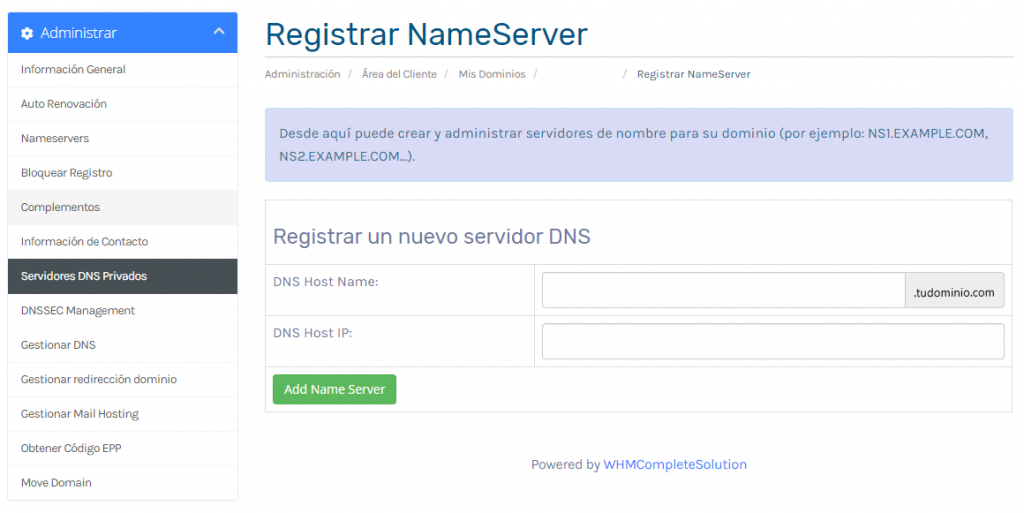
Después, ingresa en el apartado Nameservers del Panel de Control, selecciona USAR NAMESERVERS PERSONALIZADOS e introduce las DNS que has creado en el paso anterior. Por último, haz click en Cambiar Nameservers.
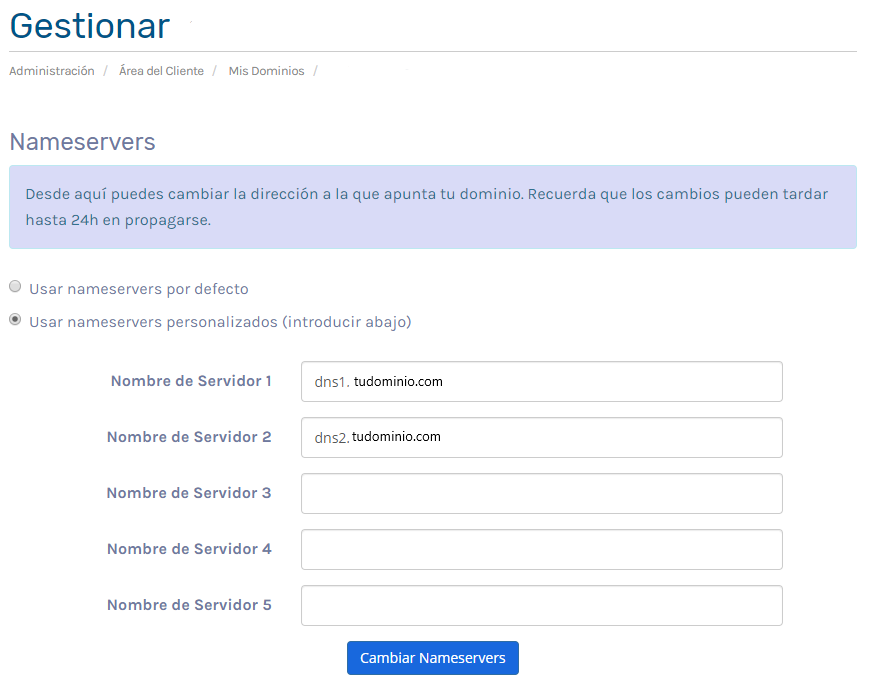
2-. Si tu dominio está alojado en otro proveedor*, tienes que acceder a su panel de control y buscar un apartado nombrado «DNS Privadas» o «Nameserver privados» para configurar los siguientes datos:
Nameserver 1: dns1.tudominio.com (en tudominio.com va el dominio asociado al plan) Dirección IP: 116.202.250.8
Nameserver 2: dns2.tudominio.com (en tudominio.com va el dominio asociado al plan) Dirección IP: 116.202.250.116
Después, ingresa en el apartado Nameservers del Panel de Control del proveedor de tu dominio e introduce las DNS que has creado en el paso anterior.
NOTA*: Si tu registrador no tiene esa opción, no vas a poder tener tus propias dns privadas y vas a tener que utilizar las de AtresHost. Como última opción, puedes transferir el dominio con nosotros.
COMPLETANDO EL REGISTRO DE DNS
El siguiente y último paso se realiza desde el cPanel de tu cuenta en AtresHost.
Accede a tu cPanel y navega hasta el módulo DOMINIOS y haz click en ZONE EDITOR.

Haz click en ADMINISTRAR.

Ya estás dentro de la configuración de tu(s) dominio(s). Haz click en + AÑADIR REGISTRO.
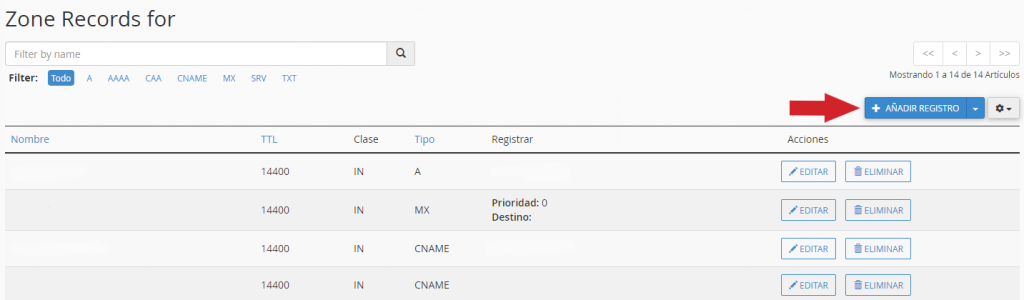
En nombre escribe dns1 (se completará el resto del dominio de forma automática), en registrar escribe la dirección IP 116.202.250.8 y haz click en AÑADIR REGISTRO.
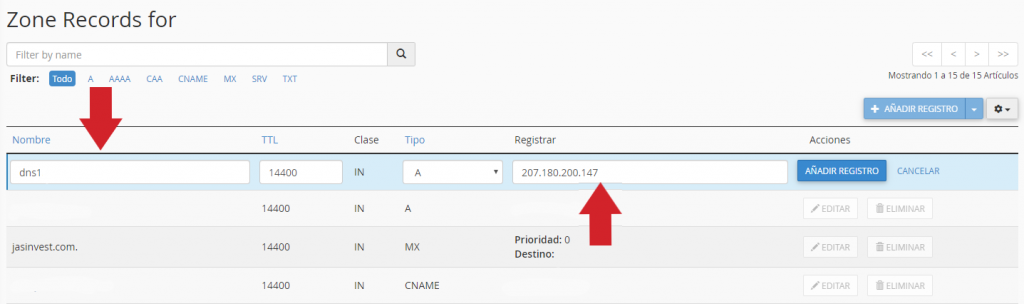
Haz click de nuevo en + AÑADIR REGISTRO.
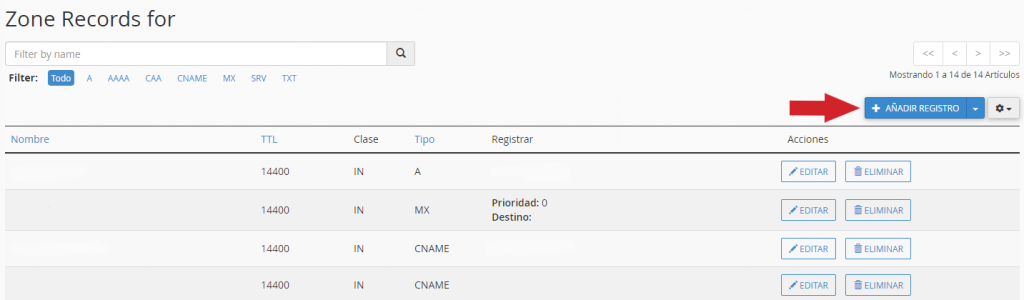
En nombre escribe dns2 (se completará el resto del dominio de forma automática), en registrar escribe la dirección IP 116.202.250.116 y haz click en AÑADIR REGISTRO.
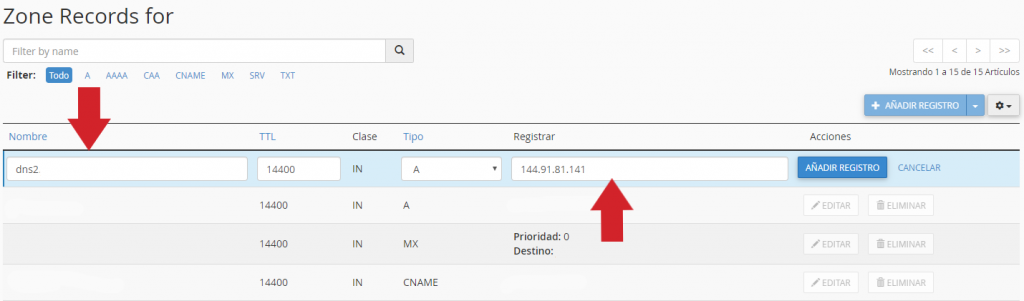
NOTA IMPORTANTE: Si tienes contratada una IP DEDICADA, tienes que introducir tu IP DEDICADA en vez de las IP indicadas en el tutorial.
El resultado tras registrar las nuevas DNS tiene que ser como la imagen que mostramos a continuación:

Transcurridos unos minutos y accediendo a las dns registradas, tendrá que aparecerte la siguiente página web.
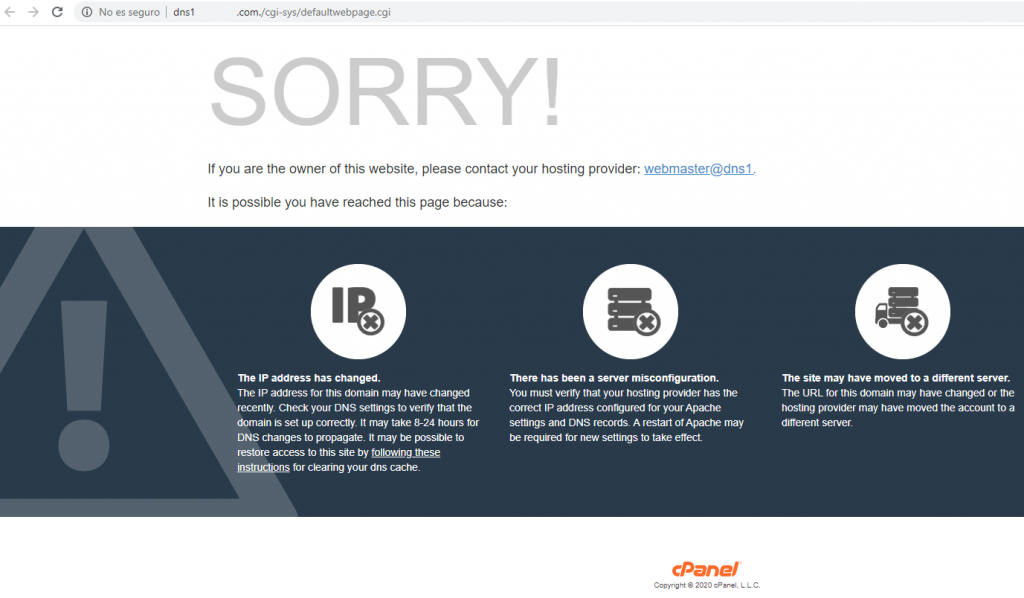
PASO ADICIONAL PARA RESELLER, MASTER RESELLER, ALPHA RESELLER, SUPER ALPHA RESELLER Y MEGA SUPER ALPHA RESELLER
Si eres Reseller Hosting, Master Reseller Hosting, Alpha Reseller Hosting, Super Alpha Reseller Hosting o Mega Super Alpha Reseller Hosting en AtresHost, tendrás que realizar un último paso adicional.
Accede a tu WHM, haz click en Basic WebHost Manager® Setup, selecciona la opción Explicitly Set the Nameservers y rellena Nameserver 1 y Nameserver 2 con las DNS que has creado en el paso anterior y haz click en SAVE CHANGES.
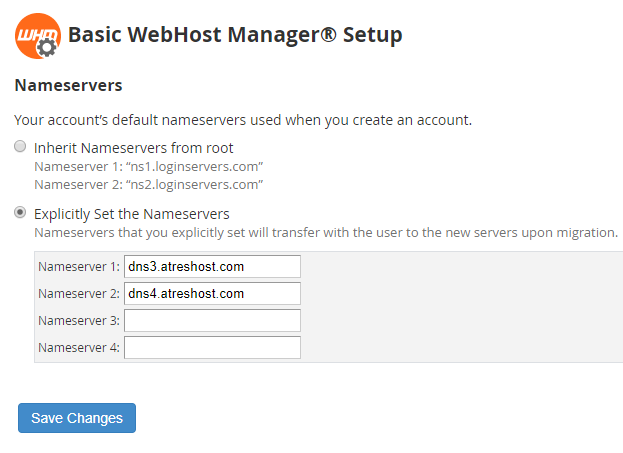
Ya tenemos registradas y en funcionamiento nuestras propias DNS Privadas.
Esperamos que el tutorial haya sido lo más sencillo posible.